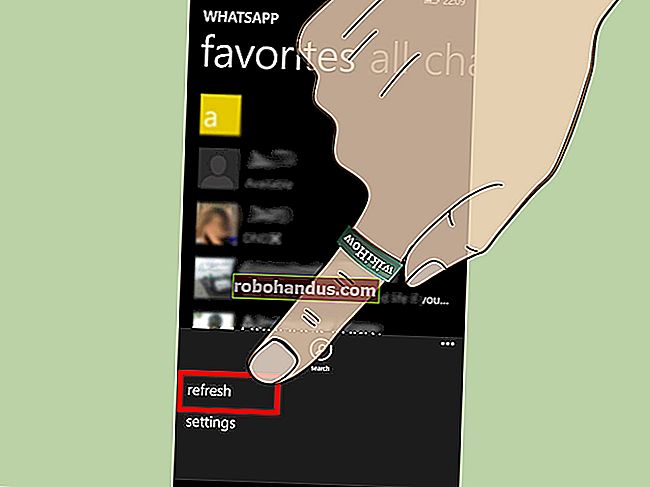EXIF 데이터 란 무엇이며 내 사진에서 어떻게 제거 할 수 있습니까?

사진의 EXIF 데이터에는 카메라에 대한 수많은 정보와 사진이 촬영 된 위치 (GPS 좌표)가 포함될 수 있습니다. 즉, 이미지를 공유하는 경우 다른 사람들이 이미지에서 수집 할 수있는 많은 세부 정보가 있습니다.
EXIF는 Exchangeable Image File Format을 나타냅니다. 디지털 카메라 나 휴대폰으로 사진을 찍을 때마다 파일 (일반적으로 JPEG)이 장치의 저장소에 기록됩니다. 실제 사진 전용의 모든 비트 외에도 상당한 양의 추가 메타 데이터도 기록합니다. 여기에는 날짜, 시간, 카메라 설정 및 가능한 저작권 정보가 포함될 수 있습니다. 사진 처리 소프트웨어 등을 통해 EXIF에 추가 메타 데이터를 추가 할 수도 있습니다.
마지막으로 GPS 기능이있는 카메라 폰이나 디지털 카메라를 사용하는 경우 EXIF 위치 정보 메타 데이터를 기록 할 수 있습니다. 이것은 사진 공유 사이트의 사용자가 특정 위치에서 찍은 이미지를보고,지도에서 사진을 찍은 위치를보고, 소셜 이벤트를 찾아 팔로우 할 수 있도록하는 등 모든 종류의 새로운 가능성을 만드는 위치 태그 지정에 유용합니다.
즉, EXIF 및 특히 지오 태깅 된 데이터는 모든 정보를 공유하거나 공유하지 않을 사진 작가에 대해 많은 것을 알려줍니다. EXIF 데이터를보고 제거하는 방법과 마지막으로 Android 및 iOS 장치에서 위치 정보 기록을 끄는 방법은 다음과 같습니다.
EXIF 데이터보기 및 제거
카메라 나 휴대폰으로 사진을 찍으면 EXIF 메타 데이터가 기록되며 나중에 이미지 속성에서 볼 수 있습니다. 이 많은 것들은 평범하며 실제로 지리적 위치 데이터에만 관심이있을 것입니다.
EXIF 메타 데이터가 사진에 추가되는 것을 막을 수는 없지만 카메라 나 카메라 앱에서 간단히 지오 태깅을 해제하여 지오 태깅을 방지 할 수 있습니다. 사진에 이미 getotagging이 있거나 모든 EXIF 데이터를 제거하려는 경우 사후에 그렇게 할 수 있습니다.
Windows에서 EXIF 데이터를보고 제거하려면 먼저 수정하려는 사진을 선택하고 마우스 오른쪽 단추를 클릭 한 다음 "속성"을 선택합니다.
메타 데이터를 추가하려는 경우 값을 선택하고 "세부 정보"를 편집 할 수 있습니다. 그러나 사진에서 메타 데이터를 제거하려면 속성 대화 상자 하단의 "속성 및 개인 정보 제거"를 클릭하십시오.

속성 제거 대화 상자에서 "가능한 모든 속성"이 제거 된 사진의 복사본을 만들 수 있습니다. 또는 "이 파일에서 다음 속성 제거"를 클릭 한 다음 삭제할 각 항목 옆의 확인란을 선택할 수 있습니다.

Windows에서이 작업을 수행하는 것은 쉽지만 OS X에서는 사진에서 메타 데이터를 쉽고 완벽하게 제거하려면 타사 소프트웨어를 사용해야합니다. 미리보기에서 사진에서 위치 데이터를 제거 할 수 있습니다 . 사진을 열고 도구> 속성보기를 선택하거나 키보드에서 Command + I를 누릅니다. 그런 다음 "GPS"탭을 클릭하고 하단의 "위치 정보 제거"를 클릭합니다.

물론 여기에 포함 된 다른 정보가 여전히 많이 있습니다.

운 좋게도 OS X에서 사진을 깨끗하게 제거 할 수있는 무료 옵션이 있습니다. 아마도 가장 쉬운 방법은 ImageOptim 일 것입니다. ImageOptim을 사용하고 사진의 메타 데이터를 보존하려면 복사본을 만드는 것이 좋습니다. ImageOptim은 사진을 즉시 제거하고 저장하므로 많은 시간을 절약 할 수 있지만 개인적으로 보존하고 싶은 메타 데이터가 손실 될 수 있습니다.
ImageOptim에는 시작하기 전에 살펴 봐야 할 여러 가지 기본 설정이 있습니다.

만족스럽고 필요한 조정을 수행 한 후에는 사진을 ImageOptim 창으로 드래그 할 수 있으며 앞서 언급했듯이 사진의 EXIF 메타 데이터가 즉시 제거되고 질문없이 클릭 할 버튼이 없습니다.

추가 검사를 통해 가장 기본적인 정보를 제외하고는 사진의 속성에 아무것도 남지 않았습니다.

EXIF를 제거하는 것은 현명한 아이디어입니다. 특히 개인 정보 보호를 중시하는 경우, 앞서 언급했듯이 가장 큰 관심사는 지리적 위치 정보 일 가능성이 높습니다. Android 및 iOS에서 지리적 위치 데이터를 끄면 처음부터 이미지에 위치 정보 데이터가 저장되는 것을 방지 할 수 있습니다.
Android 및 iOS에서 지오 태깅을 방지하는 방법
Android 4.4.x KitKat에서이 작업을 수행하려면 카메라 앱을 열고 셔터 버튼 오른쪽에있는 둥근 원을 탭한 다음 결과 메뉴에서 "설정"아이콘을 탭합니다.

이제 설정 메뉴에서 "위치"버튼을 누릅니다.

옵션 버튼에 오버레이 된 아이콘으로 인해 지리적 위치가 비활성화되었음을 알 수 있습니다.

현재 Android 5.0 Lollipop에 포함 된 것과 같은 최신 카메라 앱을 사용하는 경우 프로세스가 조금 더 간단합니다. 오른쪽으로 스 와이프하여 옵션을 표시하고 '설정'기어를 탭합니다 (세로 모드에서 오른쪽 하단에 있음).

결과 설정 화면에서 "위치 저장"옵션을 끕니다. 위치 옵션이 켜져 있는지 꺼져 있는지 카메라 앱에 명확한 표시가 없으므로 사진을 찍고 공유하기 전에 확인해야합니다.

iOS 기기를 사용하는 경우 설정을 열고 "개인 정보"컨트롤을 탭합니다.

프라이버시에서 "위치 서비스"버튼을 누릅니다.

위치 서비스를 사용하면 한 번의 실패로 모든 것을 완전히 끌 수도 있고 앱과 기능을 개별적으로 조정할 수도 있습니다. 지금은 "카메라"를 탭합니다 (필요한대로 다른 것을 조정할 수 있음).

카메라 위치 설정에서 "안함"을 탭하거나 선택했는지 확인합니다.

지금부터 다시 활성화 할 때까지 카메라는 사진의 EXIF 메타 데이터에 GPS 좌표를 기록하지 않습니다.
사진을 찍고 가족 및 친구들과 자유롭게 공유하는 계절이지만 원하는 것보다 더 많은 정보를 공유 할 수 있습니다. 사진에있는 대부분의 메타 데이터는 무해하지만 사용자에 대한 많은 정보를 제공 할 수 있습니다. 그것이 당신의 의도라면 당신은 갈 수 있습니다.
그렇지 않은 경우 사진에서 모든 메타 데이터를 제거 할 수있는 몇 가지 옵션이 있습니다. 카메라 폰이 위치를 기록하지 못하도록 막으려면 그렇게 할 수도 있습니다. GPS가 내장 된 전용 카메라가있는 경우 제조업체의 지침 책자를 확인하여 끄는 방법을 알아보십시오.
EXIF와 관련하여 공유하고 싶은 의견이 있습니까? 토론 포럼에서 자유롭게 말하고 의견을 알려주십시오.